Android 및 iPhone에 위젯을 추가하는 방법
게시 됨: 2021-07-02위젯은 유용성과 스타일을 결합한 휴대전화의 미니 모바일 앱과 같습니다. 이 작은 디스플레이는 정보 스냅샷을 쉽게 요약할 수 있으므로 휴대전화의 홈 화면에 추가하는 데 유용합니다.
휴대전화의 홈 화면에 위젯을 추가하고 각 위젯을 탭하여 해당 앱을 완전히 열 수 있습니다. 예를 들어 홈 화면에 날씨 또는 캘린더 앱용 위젯을 추가하여 앱을 열지 않고도 날씨를 확인하거나 약속을 한 눈에 볼 수 있습니다.
이 가이드에서는 Android 또는 iPhone의 홈 화면이나 잠금 화면에 위젯을 추가하는 방법을 설명합니다.
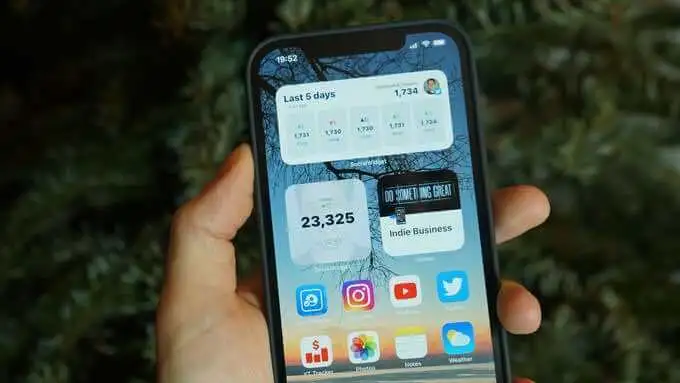
Android에서 위젯을 추가하는 방법
Android 장치에는 필요에 따라 홈 화면을 사용자 정의하는 데 사용할 수 있는 여러 위젯이 미리 로드되어 있습니다. 이러한 위젯은 눈에 띄는 알림, 앱 바로 가기 및 하루 종일 지속적으로 업데이트되는 편리한 정보와 같은 편의를 제공합니다.
앱에 표시하려는 항목에 따라 일부 위젯의 크기를 조정하여 데이터를 더 적게 또는 더 많이 표시할 수 있습니다.
다음은 Android에 위젯을 추가하고 기기의 홈 화면을 개인화하기 위해 취할 수 있는 몇 가지 간단한 단계입니다.
Android 홈 화면에 위젯 추가
일부 Android 기기에는 특정 기본 위젯이 함께 제공됩니다. Android 기기에 새 위젯을 추가할 수 있지만 먼저 해당 앱을 다운로드해야 합니다.
- 홈 화면의 빈 공간을 길게 누른 후 위젯 탭을 누르세요.
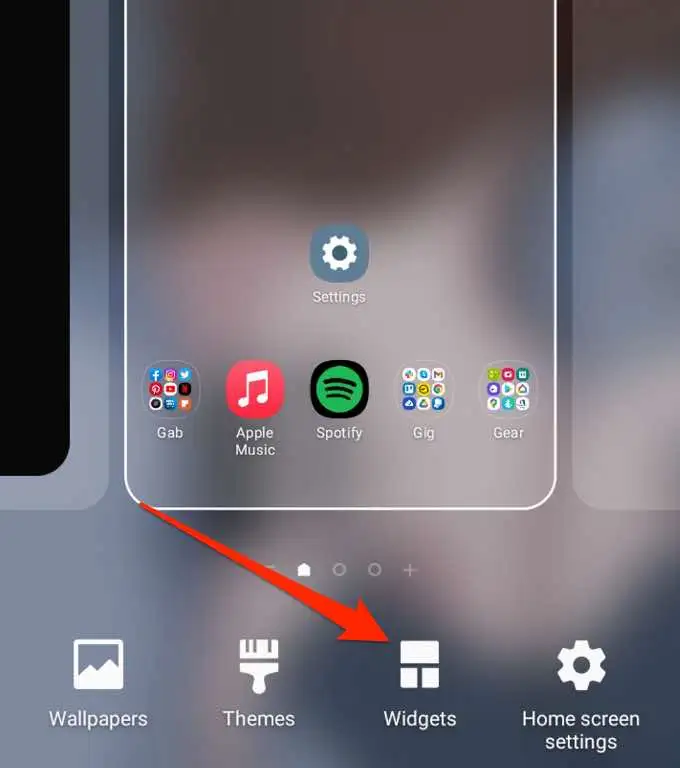
- 그런 다음 추가하려는 위젯을 길게 누릅니다.
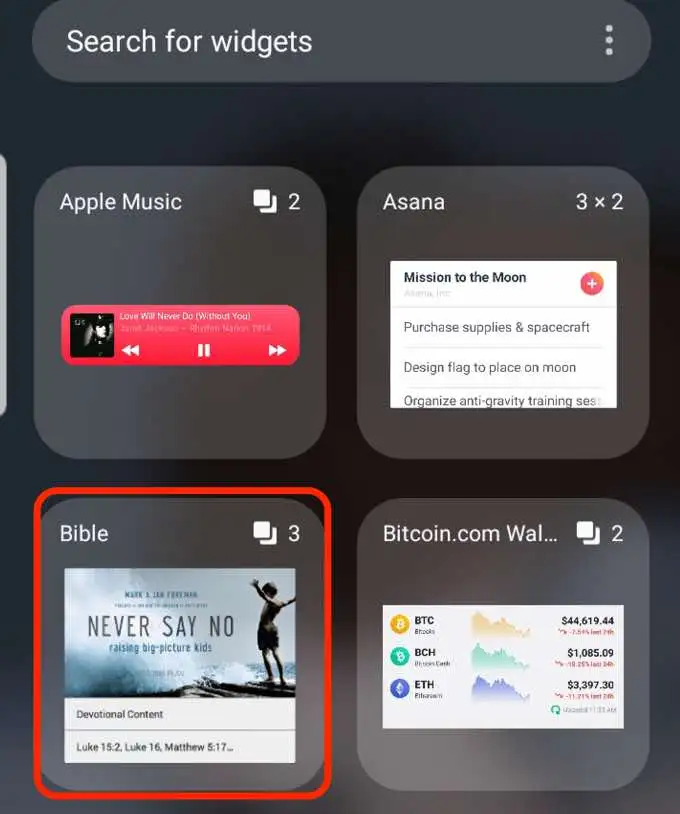
- 원하는 위젯 표시 크기 를 선택한 후 위젯을 홈 화면의 빈 공간에 끌어다 놓습니다.
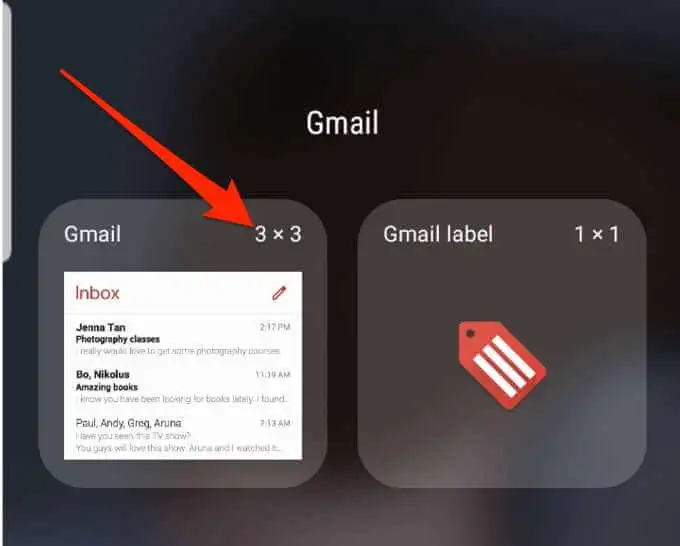
위젯 크기 조정
Android 휴대폰의 홈 화면에서 위젯의 크기를 더 작게 또는 크게 조정할 수 있습니다.
- 위젯 주위에 파란색 상자가 나타날 때까지 위젯을 길게 누릅니다.
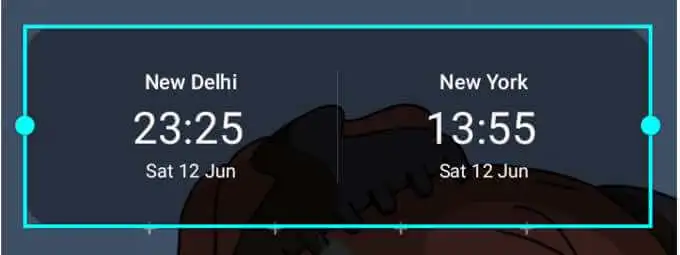
- 상자를 끌어 위젯의 크기를 더 작게 또는 더 크게 만드십시오.
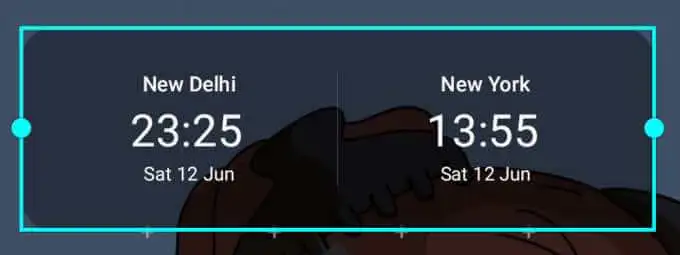
- 파란색 상자 주변의 공간을 눌러 변경 사항을 저장합니다.
참고 : 모든 장치에서 위젯의 크기를 조정할 수 있는 것은 아니며 모든 위젯의 크기를 조정할 수 있는 것도 아닙니다.
위젯 설정 조정
휴대전화의 홈 화면이나 잠금 화면에 위젯을 추가한 후 설정을 조정하여 세부 정보를 추가하거나 배경색을 변경하거나 어두운 모드를 활성화할 수 있습니다.
- 위젯 주위에 파란색 상자가 나타날 때까지 위젯을 길게 누릅니다.

- 그런 다음 위젯 설정 을 탭합니다.
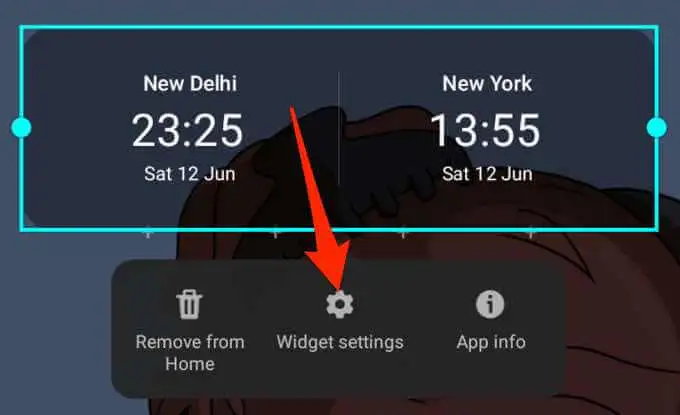
- 기본 설정에 따라 설정을 조정한 다음 저장 을 눌러 변경 사항을 적용합니다.
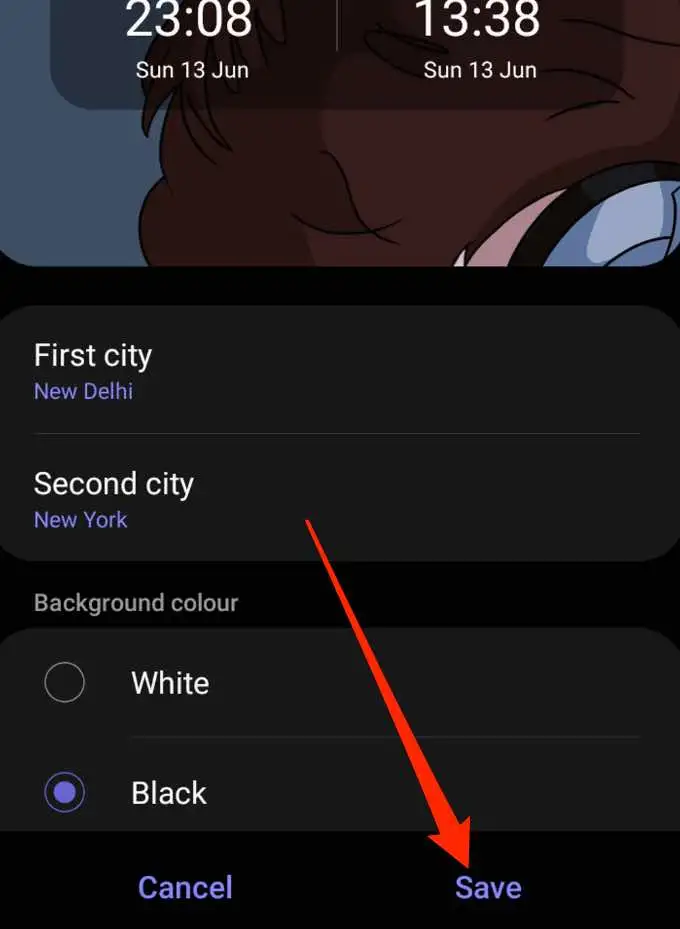
위젯 삭제
몇 가지 간단한 단계를 통해 휴대전화의 잠금 화면이나 홈 화면에서 위젯을 쉽게 제거하거나 삭제할 수 있습니다.
- 위젯을 길게 눌러 선택하세요.
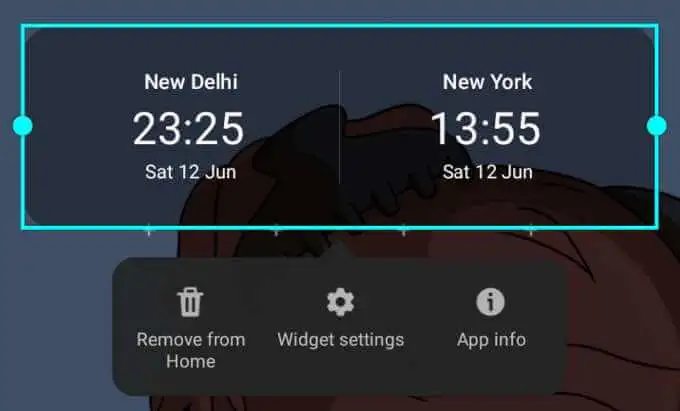
- 그런 다음 집에서 제거를 탭합니다. 위젯은 휴대전화의 홈 화면에서 제거되지만 다시 추가하려면 위젯 탭에서 찾을 수 있습니다.
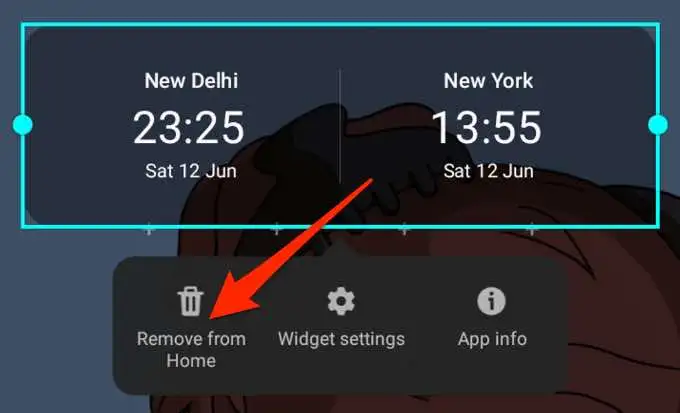
기기의 홈 화면에서 앱 기능을 사용자 지정하고 액세스하는 데 사용할 수 있는 최고의 Android 홈 화면 위젯에 대한 가이드를 확인하세요.
iPhone에 위젯을 추가하는 방법
iPhone의 홈 화면에서 모든 앱의 아이콘을 찾을 수 있으며 때로는 아이콘의 오른쪽 상단에 알림이 표시됩니다. 그러나 이것은 위젯에서 얻을 수 있는 것만큼 많은 정보를 제공하지 않습니다.
위젯은 홈 화면에서 즐겨찾는 앱 옆에 배치할 수 있으며 한 눈에 보고 싶은 세부 정보를 제공합니다. 또한 위젯은 소, 중, 대 크기로 제공되므로 소량의 관련 정보를 볼 수 있도록 위젯을 조정할 수 있습니다.
iOS 14 출시와 함께 iPhone 사용자는 이제 맞춤형 위젯을 추가할 수 있습니다. 위젯의 모양과 위치를 변경할 수도 있습니다.
- 앱이 흔들릴 때까지 iPhone 홈 화면의 빈 공간을 길게 누릅니다.
- 그런 다음 화면 왼쪽 상단의 추가 (+) 버튼을 누릅니다.
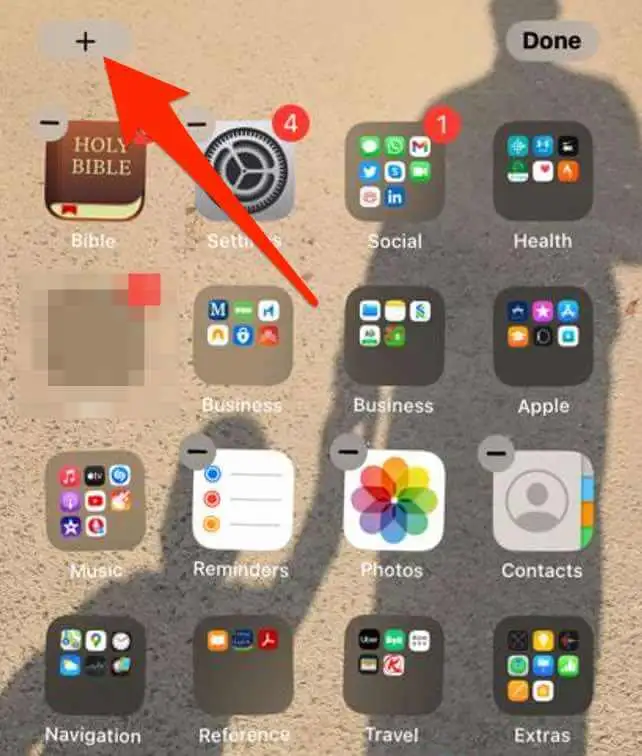
- 홈 화면에 추가할 위젯을 탭하고 위젯 크기를 선택한 후 위젯 추가 버튼을 탭하세요.
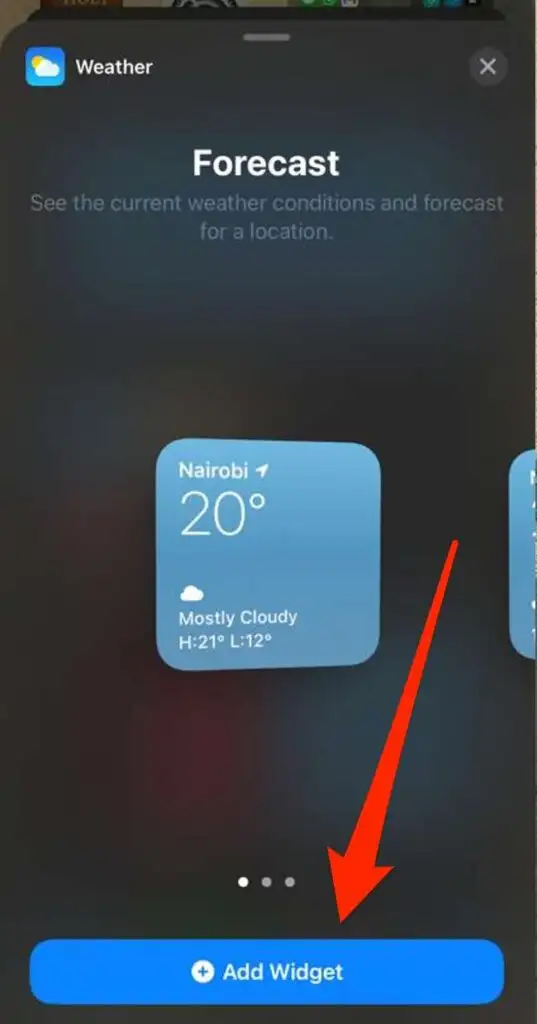
- 화면 오른쪽 상단에 있는 완료 를 누릅니다.
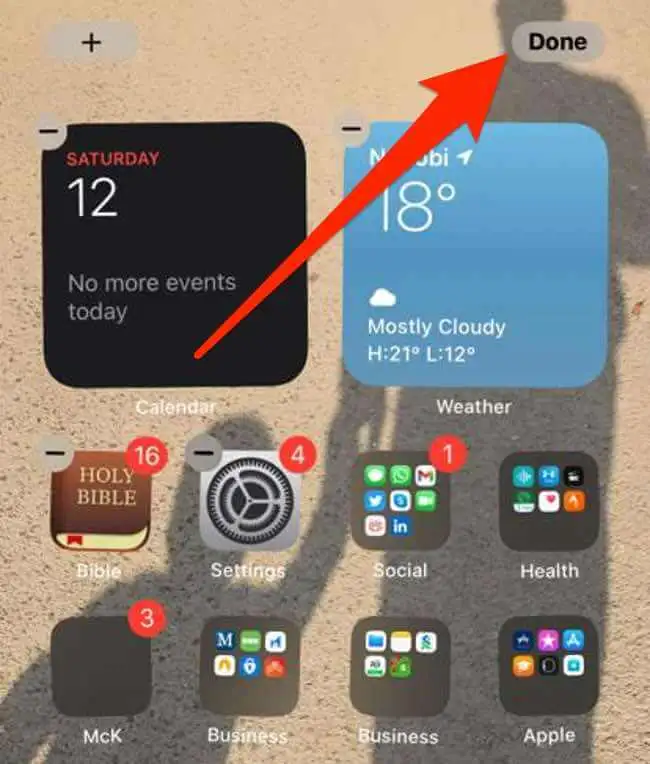
오늘 보기에 위젯 추가
오늘 보기는 바로 가기를 저장할 수 있는 iPhone의 편리한 기능입니다. 날짜, 시간, 주가, 날씨, 다음 약속 등을 한눈에 빠르게 볼 수 있는 기능입니다.
iPhone을 잠금 해제할 때 즐겨찾는 위젯을 계속 사용할 수 있도록 홈 화면에 위젯을 추가할 수 있습니다.

- iPhone의 홈 화면을 오른쪽으로 스와이프하여 오늘 보기 를 불러옵니다.
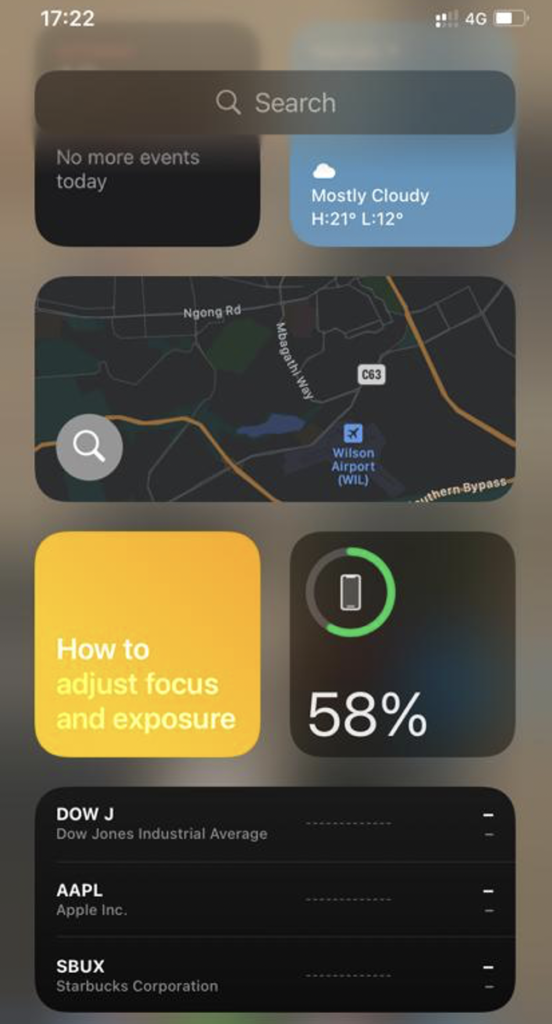
- 앱이 흔들릴 때까지 오늘 보기 의 빈 공간을 길게 누른 후 화면 왼쪽 상단의 추가 버튼을 누르세요.
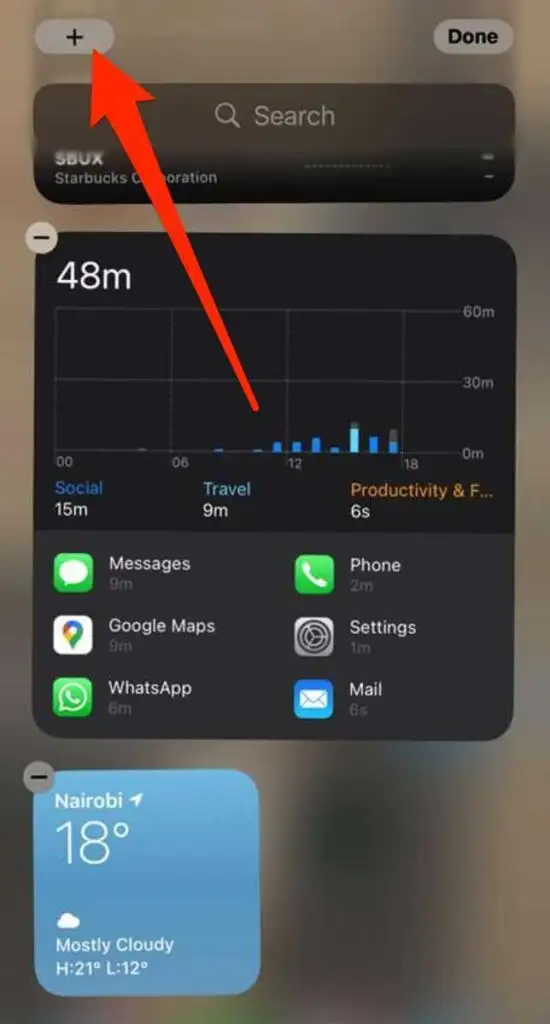
- 위젯을 선택하고 원하는 위젯 크기를 선택한 다음 위젯 추가 를 탭합니다.
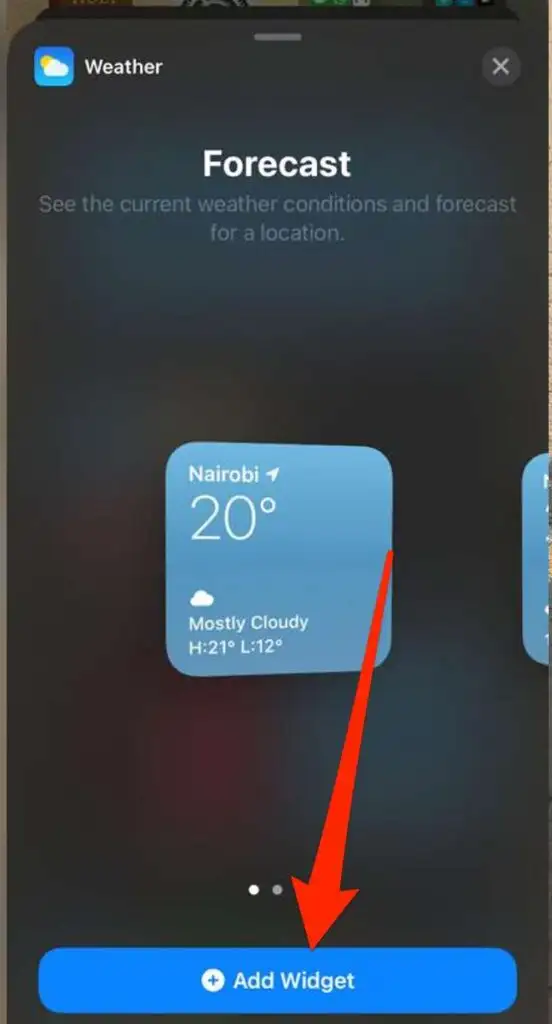
- 완료 를 탭하면 위젯이 휴대전화의 홈 화면에 나타납니다.
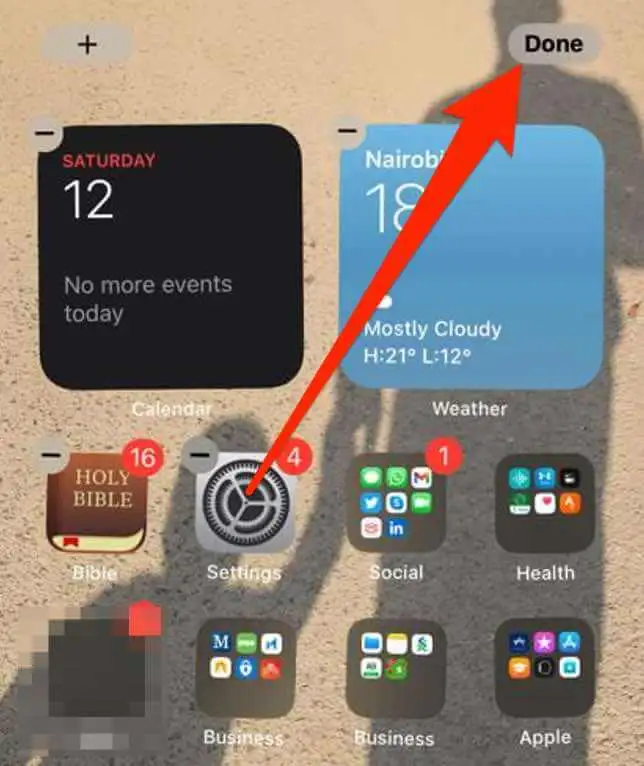
iPhone에서 위젯 편집
iOS 14를 사용하면 기본 설정에 따라 iPhone의 홈 화면에서 위젯을 편집하고 구성할 수 있습니다.
- 위젯을 길게 눌러 빠른 작업 컨텍스트 메뉴에 액세스합니다.
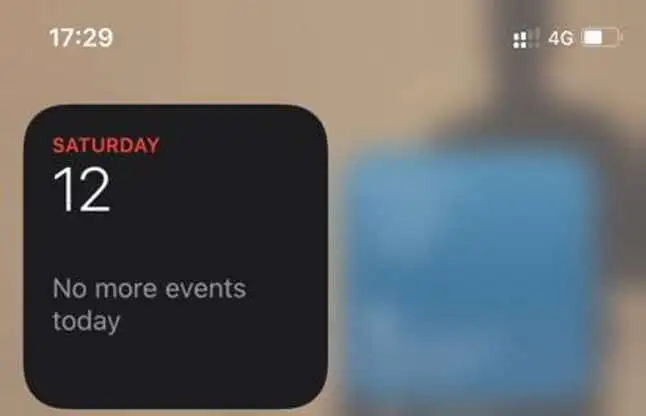
- 그런 다음 위젯 편집을 누르고 설정을 편집한 다음 위젯 외부를 눌러 종료합니다.
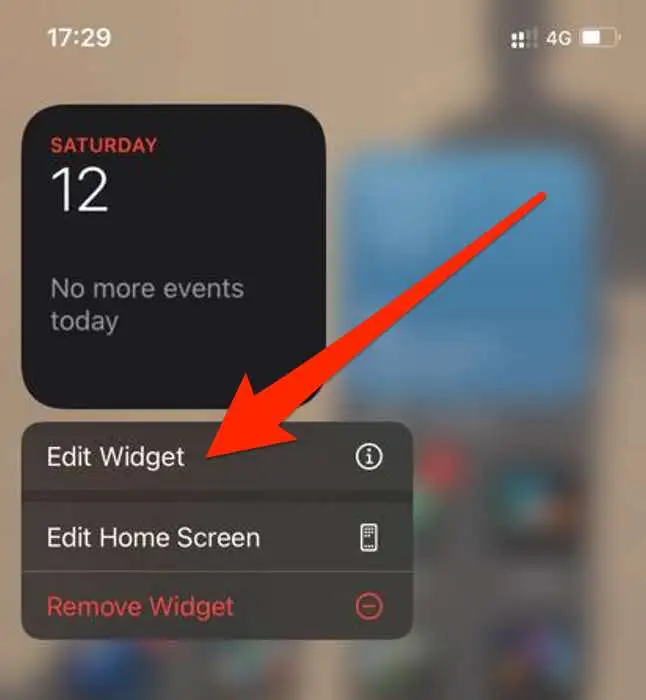
참고 : 위젯이 흔들릴 때까지 위젯을 길게 탭한 다음 iPhone 화면에서 이동하여 즐겨찾는 위젯을 찾기 쉬운 위치에 놓을 수 있습니다.
스마트 스택 생성
iOS 14를 사용하면 스마트 스택을 구축하고 위젯 모음을 만들어 오늘 보기 또는 홈 화면에서 공간을 절약할 수 있습니다.
스마트 스택은 날짜, 시간, 활동 또는 위치를 기반으로 올바른 위젯을 표시합니다. 또한 Smart Stack은 위젯을 자동으로 회전하여 매일 가장 관련성이 높은 정보를 표시합니다.
- 앱이 흔들릴 때까지 오늘 보기 또는 홈 화면 의 빈 공간을 길게 누릅니다.
- 그런 다음 화면 왼쪽 상단의 추가 (+)를 누릅니다.
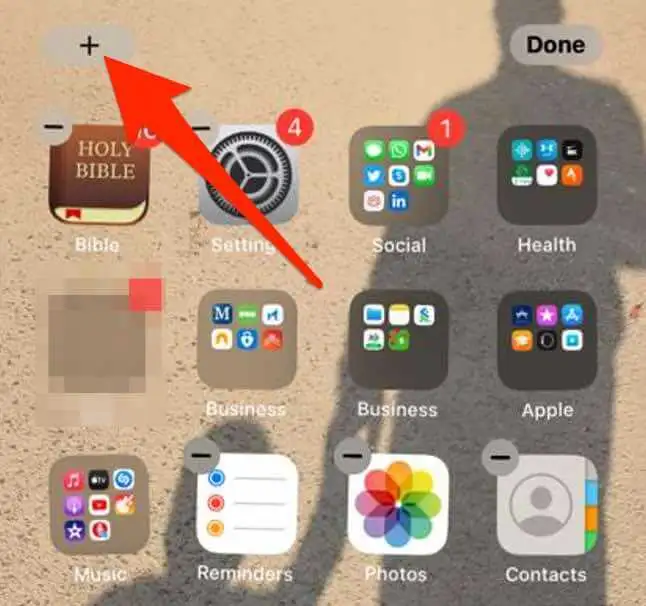
- 스마트 스택 을 탭합니다.
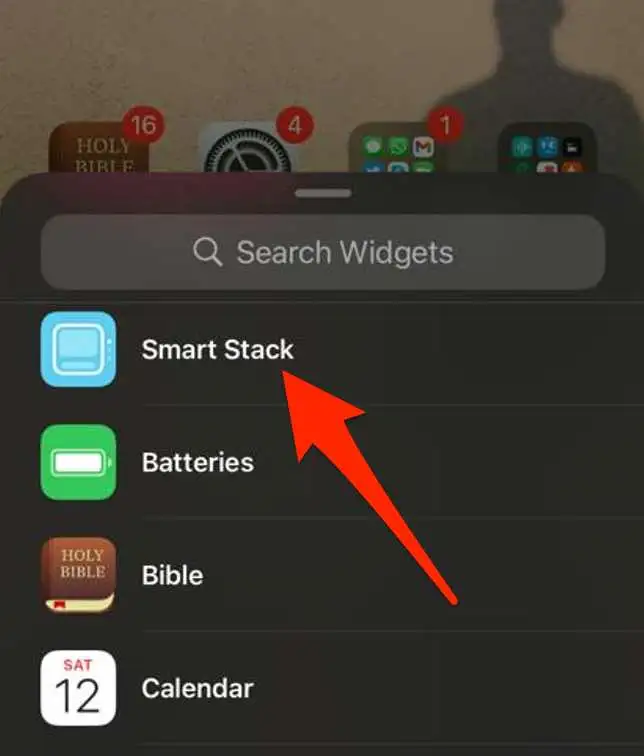
- 다음으로 검색창에 추가하고 싶은 위젯의 이름을 입력하세요.
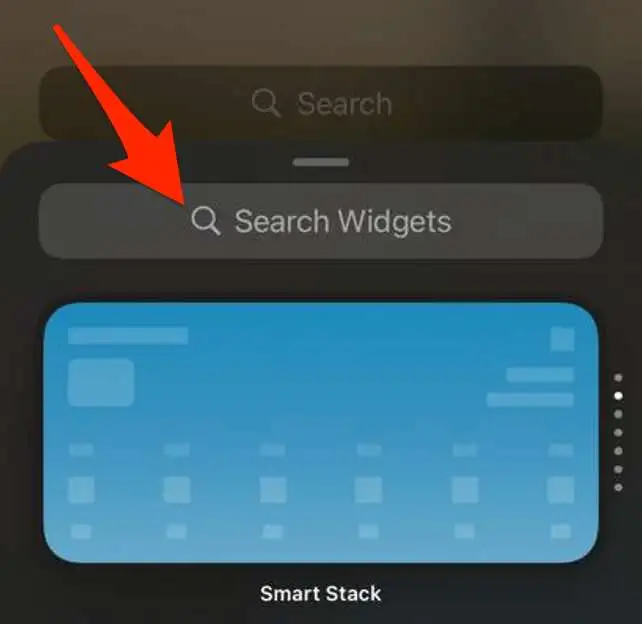
- 위젯 추가 를 탭합니다.
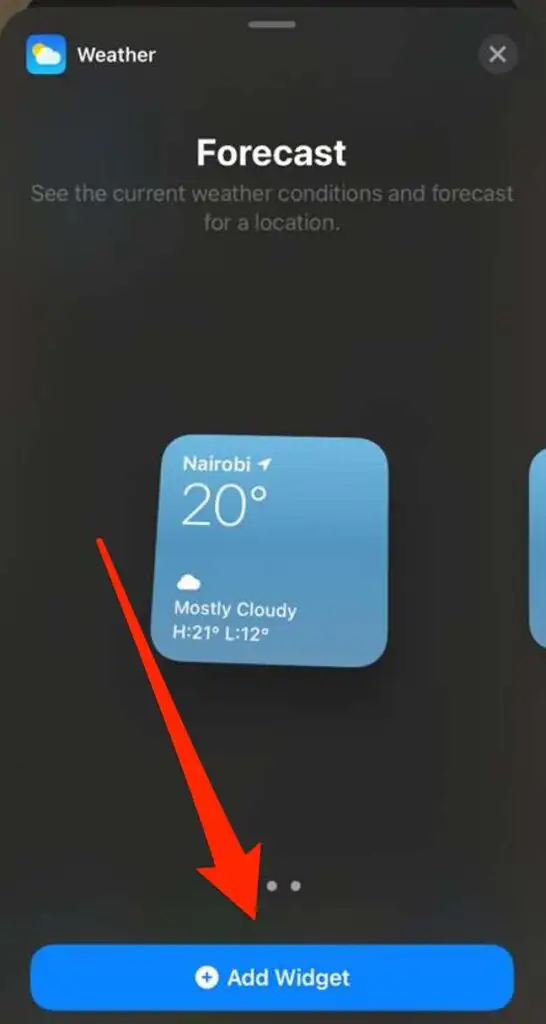
참고 : 다른 위젯 위에 위젯을 끌어다 놓아 자신만의 위젯 스택을 만들 수도 있습니다. 이 방법을 사용하면 위젯 스택에 최대 10개의 위젯을 쌓을 수 있습니다.
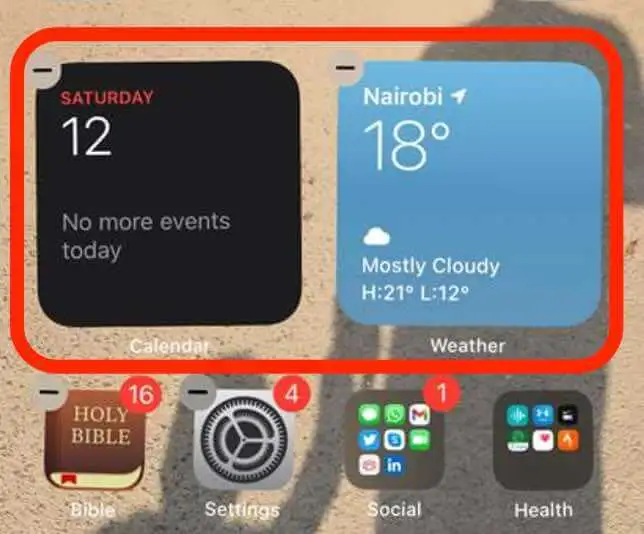
위젯 스택 편집
스택의 설정을 편집하여 위젯 스택에 있는 위젯의 모양이나 순서를 변경할 수 있습니다.
- 위젯 스택을 길게 누른 다음 스택 편집 을 누릅니다.
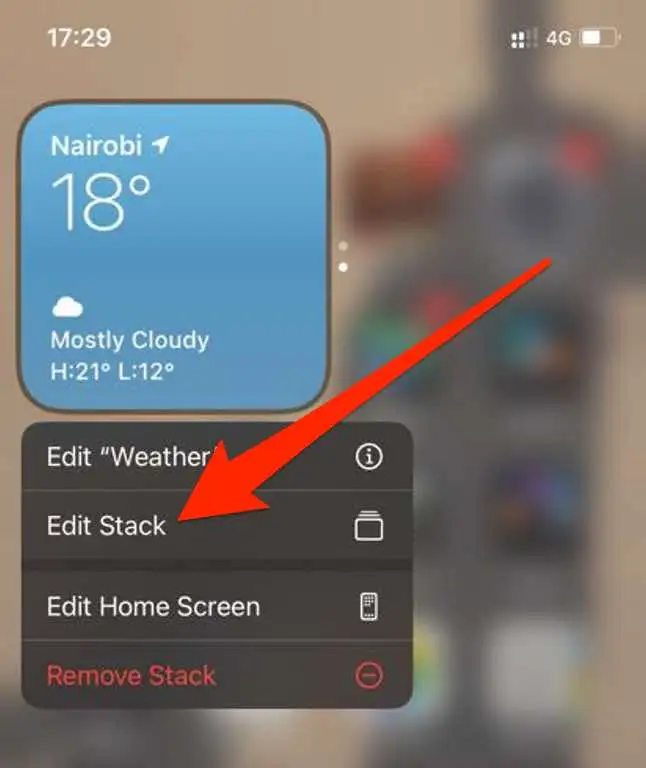
- 그리드 아이콘을 끌어 스택의 위젯을 재정렬합니다.
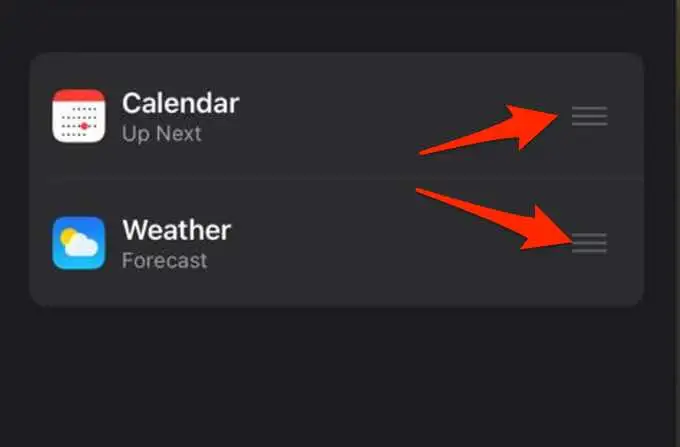
- iOS가 하루 종일 관련 위젯을 표시하도록 하려면 스마트 회전 스위치를 녹색/켜기로 전환합니다.
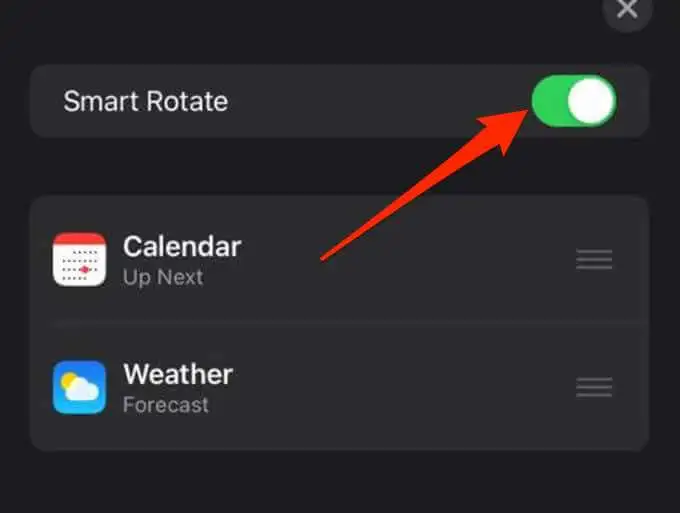
- 위젯 스택에서 위젯을 삭제하려면 위젯 위에서 왼쪽으로 스와이프합니다. 종료가 완료되면 위젯 스택의 오른쪽 상단에 있는 X 를 탭합니다.
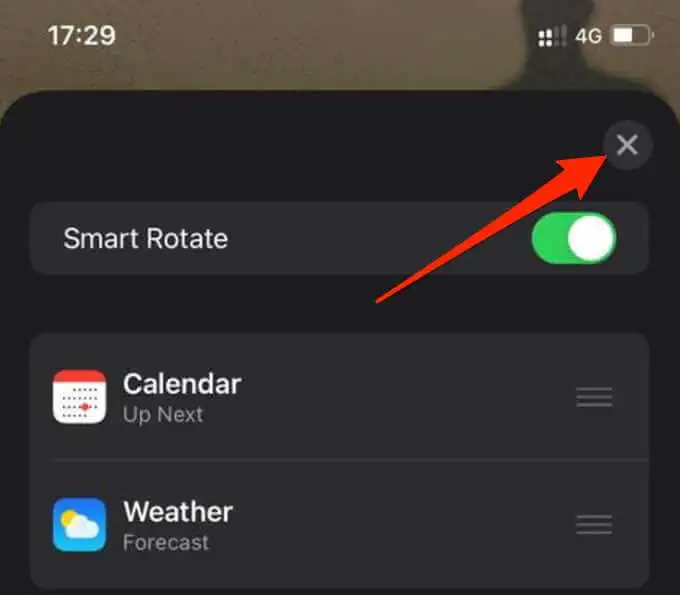
위젯 제거
위젯이 더 이상 필요하지 않은 경우 iPhone 홈 화면에서 위젯을 제거하거나 삭제하는 방법은 다음과 같습니다.
- 제거하려는 위젯을 길게 누른 후 위젯 제거를 누르 세요 .
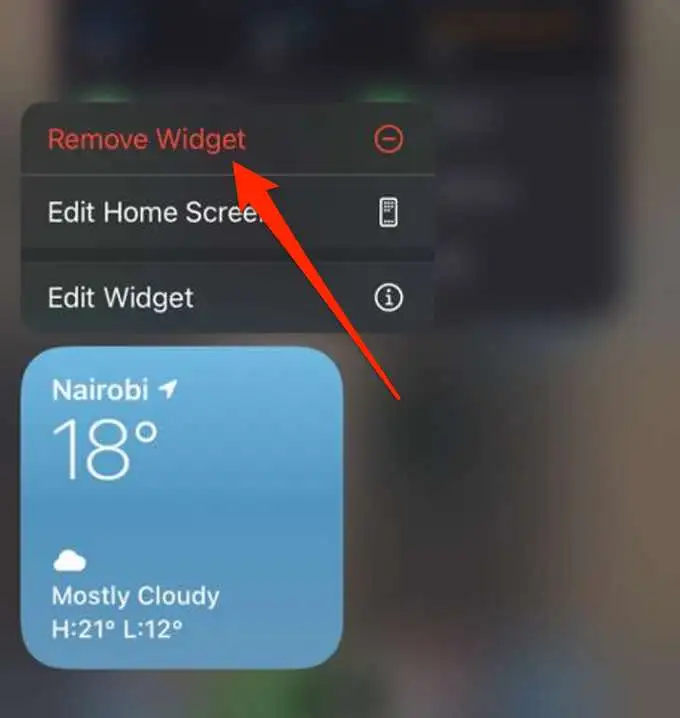
- 그런 다음 제거 를 눌러 작업을 확인합니다.
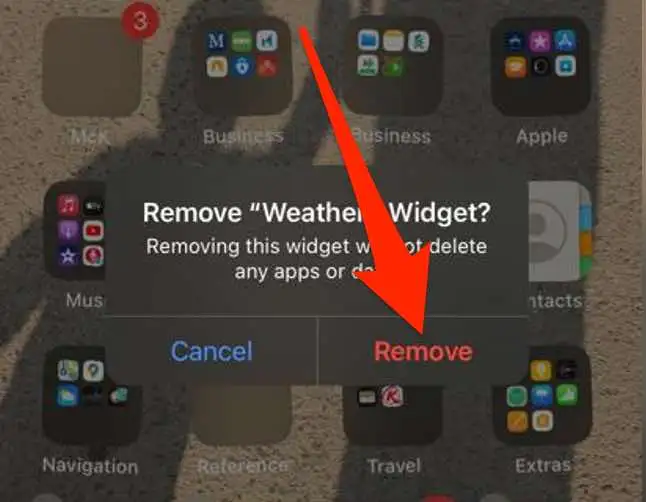
iOS의 위젯에 대한 자세한 내용은 날씨 등에 대한 iPhone 위젯 사용 방법에 대한 가이드를 참조하십시오.
즐겨찾는 앱에 바로가기 추가
위젯은 시계, 검색 창, 계산기, 날씨 세부 정보 또는 카운트다운 캘린더와 같은 항목으로 휴대폰의 홈 화면을 사용자 정의하는 깔끔한 방법입니다.
이 가이드의 단계를 사용하여 휴대전화 디스플레이에 위젯을 추가할 수 있었는지 의견을 남기고 알려주십시오.
